Bölmeleri Dondurma
Bu derste Excel'de satır ve sütunları dondurma, satır ve sütunları sabitleme konularına değinilecektir.
AdBlock uygulamanızı bu site için devredışı bırakırsanız sevinirim.
Hepinize Başarılar Dilerim!
İlk olarak yukarıdaki indirme bağlantısı ile Bölmeleri Dondurma 01 çalışma kitabını açınız ve masaüstüne kaydediniz.
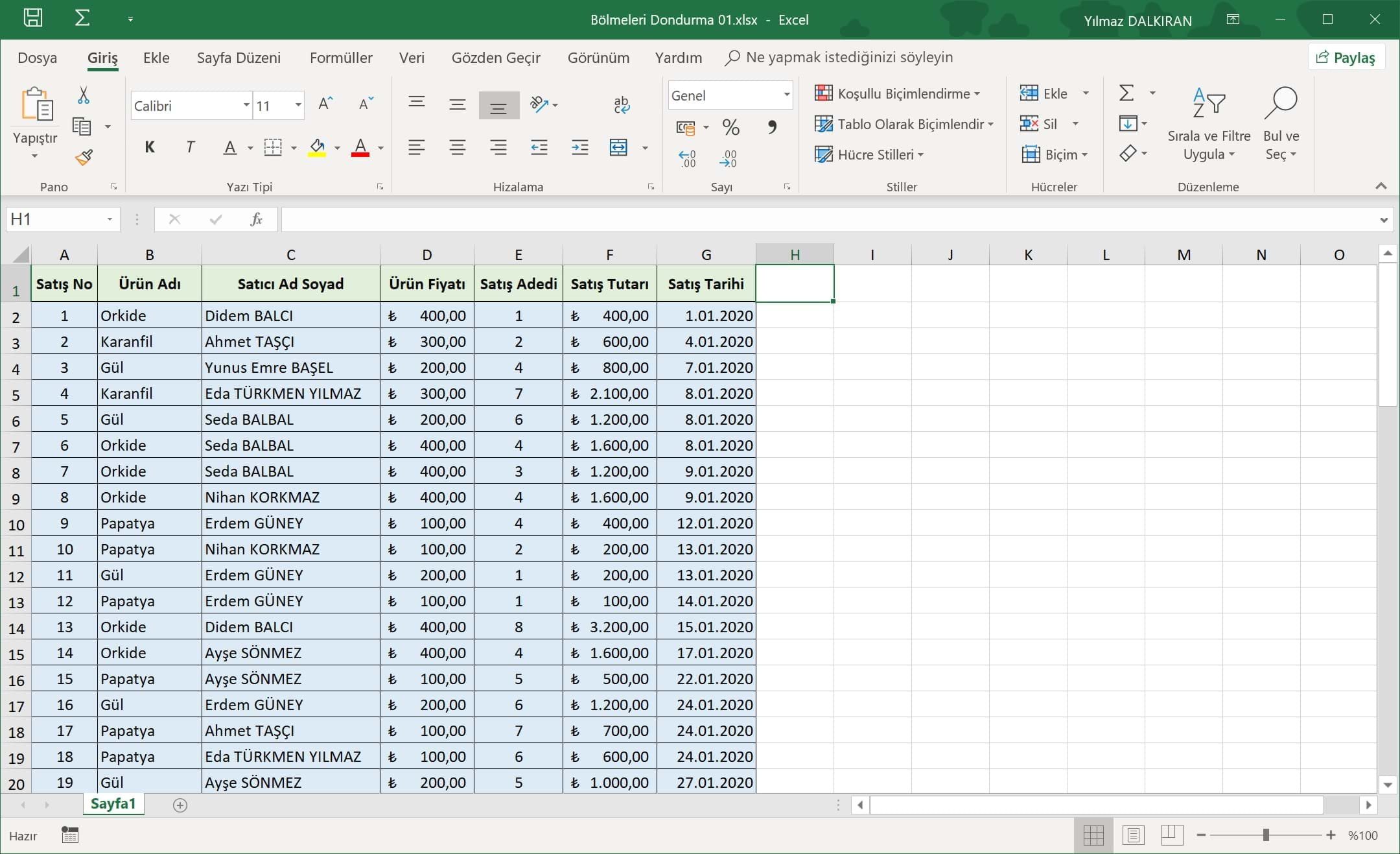
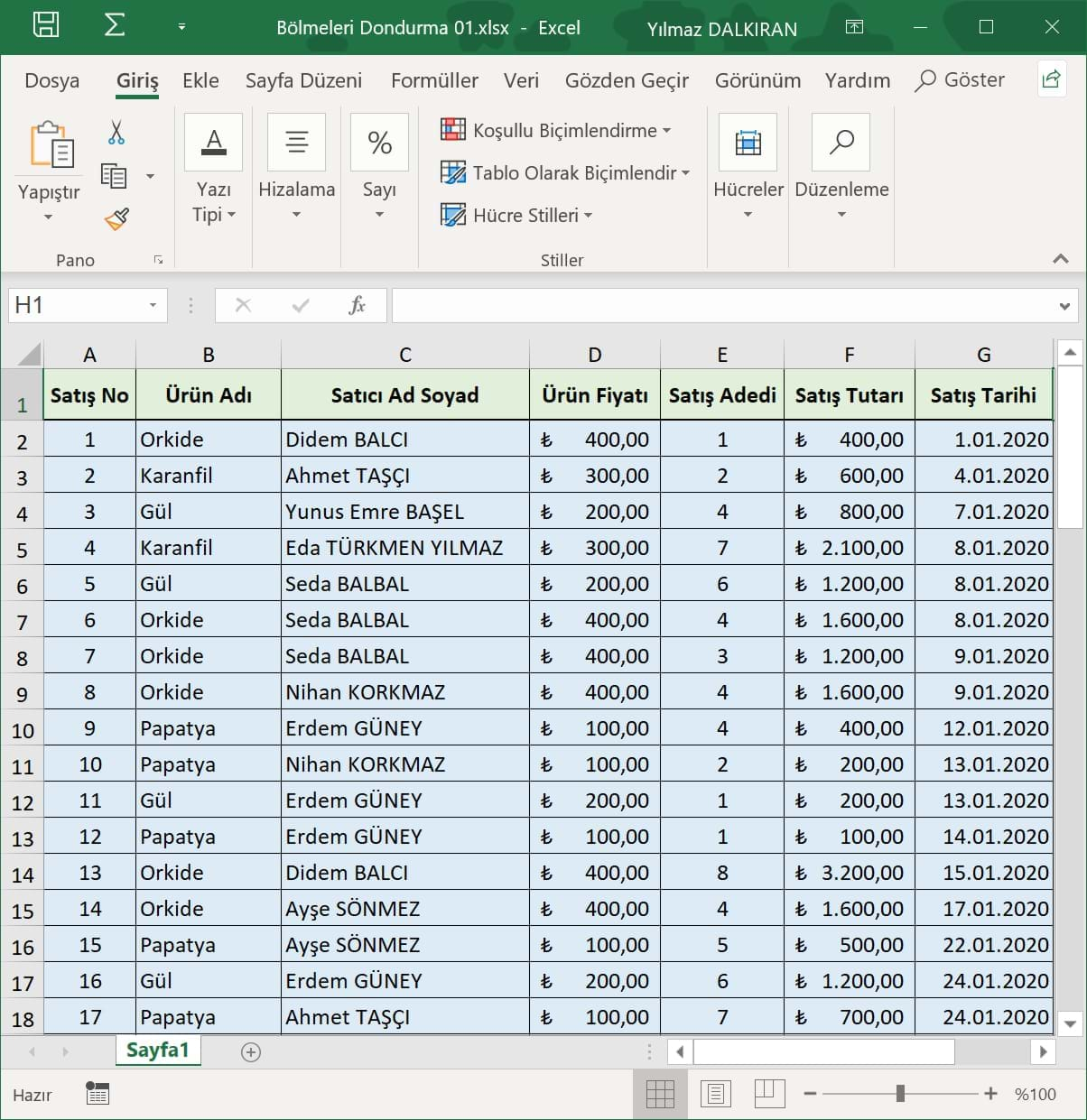
Bölmeleri Dondurma 01 çalışma kitabı görseldeki gibi açılacaktır.
Satırları Sabitleme

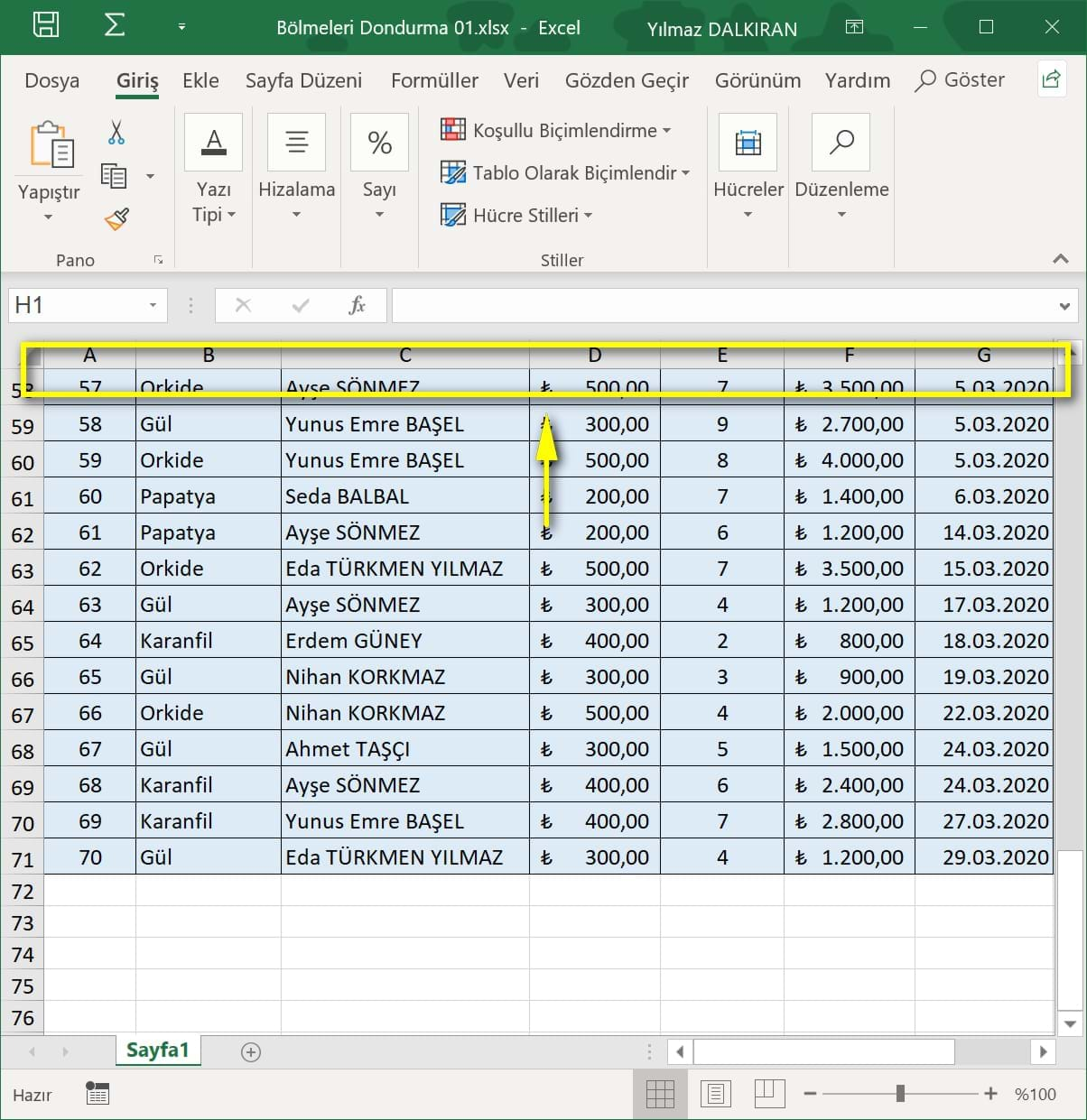
Dikkat ederseniz listedeki son satırlara gittiğinizde sütun başlıklarını artık okuyamayacağınızı fark edeceksiniz.

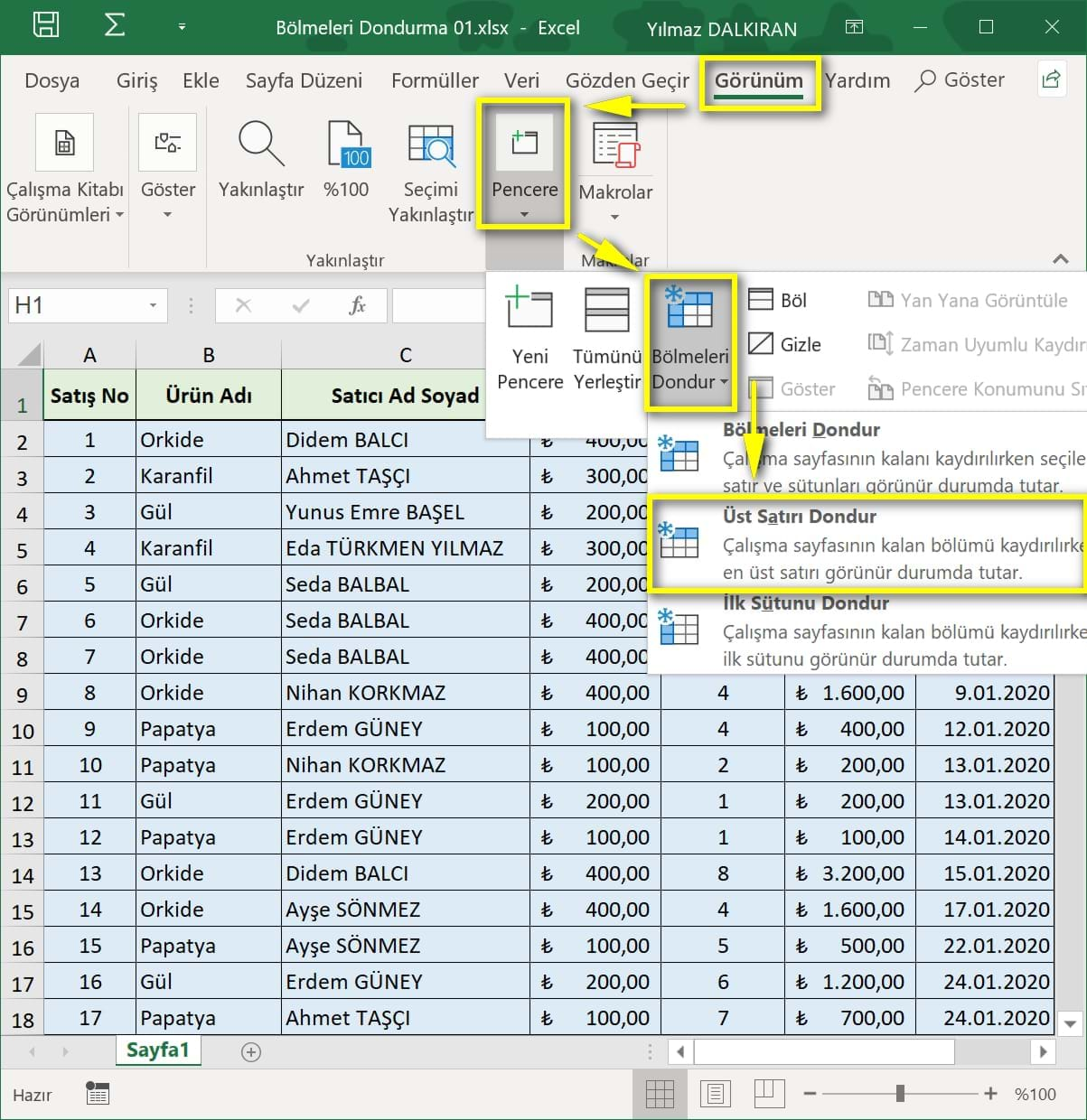
Çok fazla sütunun olduğu sayfalarda sütun başlıklarını okumak zaruret olabilir. Ayrıca diğer kullanıcılar ile dosyamızı paylaştığımızda sütun başlıklarını daima göstermek isteyebiliriz. Bu gibi durumlar için Excel'in bölmeleri dondurma özelliğini kullanmalıyız.
İlk olarak Görünüm sekmesinde Pencere bölmesinde yer alan Bölmeleri Dondur komutuna tıklıyoruz. Açılan listeden Üst Satırı Dondur'u seçiyoruz.

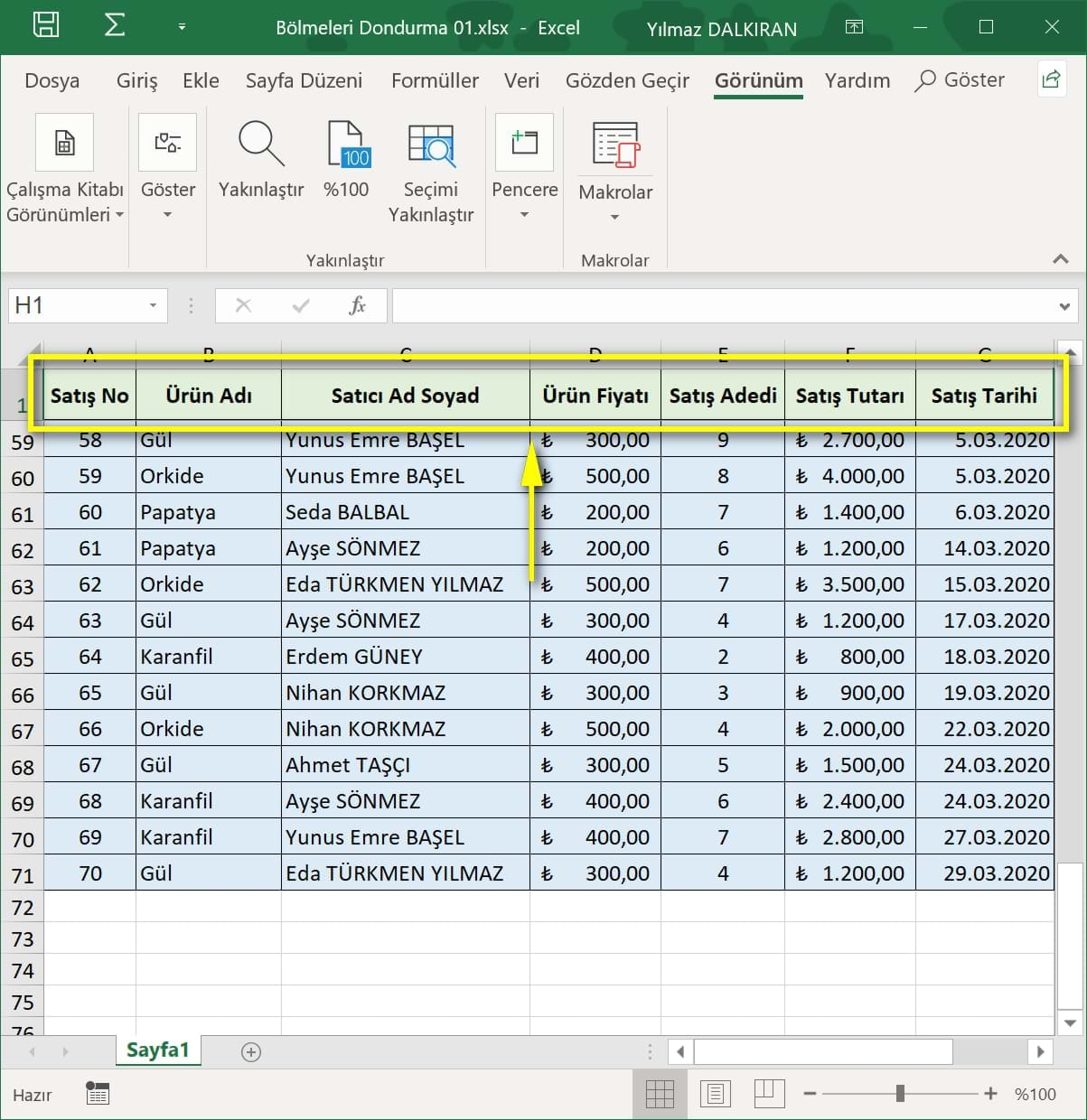
İlk satır artık sabit olarak görüntülenecek, satırın altında ince açık gri bir çizgi belirecektir. Listenin sonuna gittiğimizde ilk satırın sabit kaldığını görebiliriz.
Bölmeleri Çözme

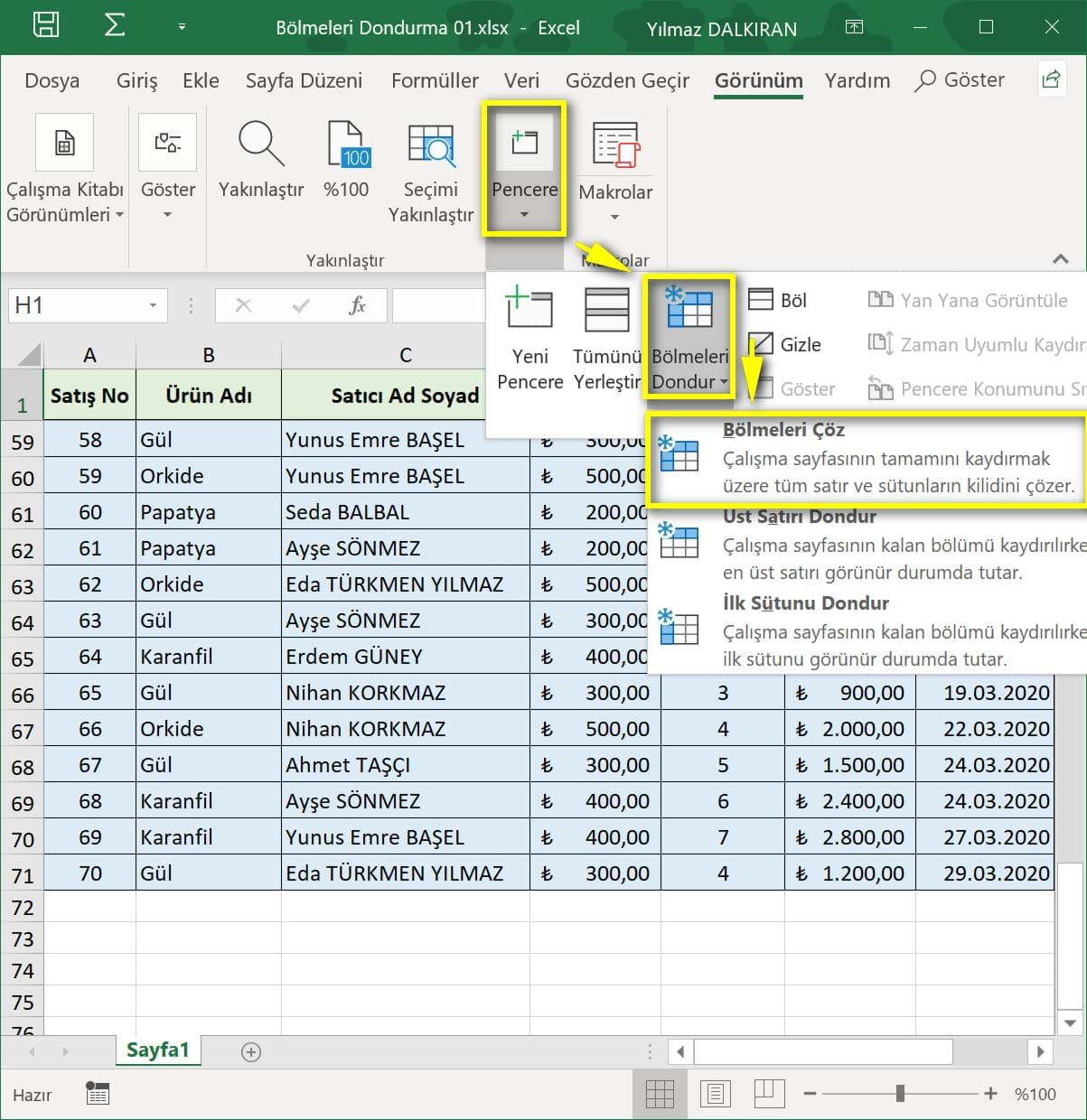
Dondurulmuş bölmeleri çözmek için Bölmeleri Dondur > Bölmeleri Çöz yolunu izliyoruz.
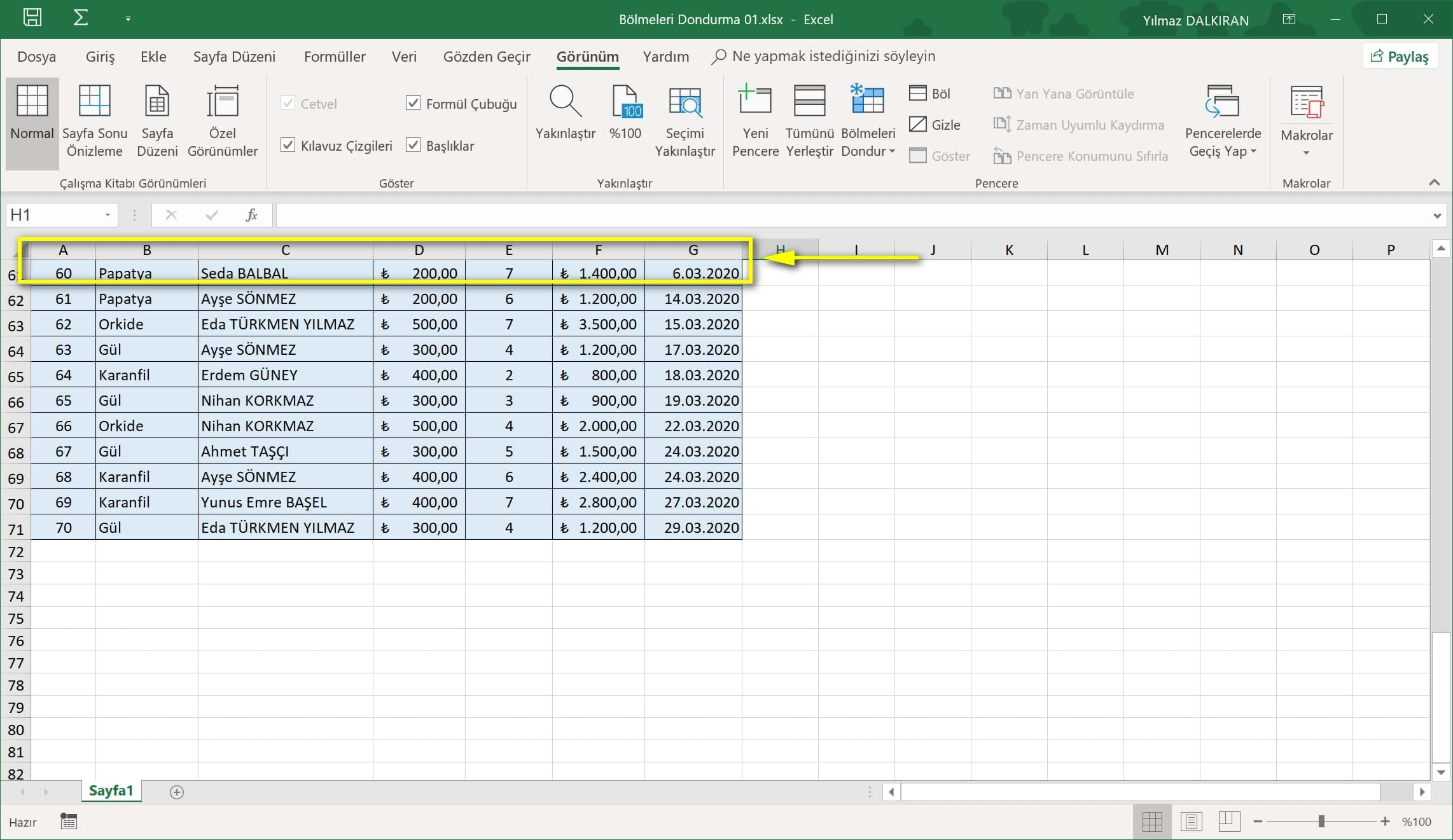
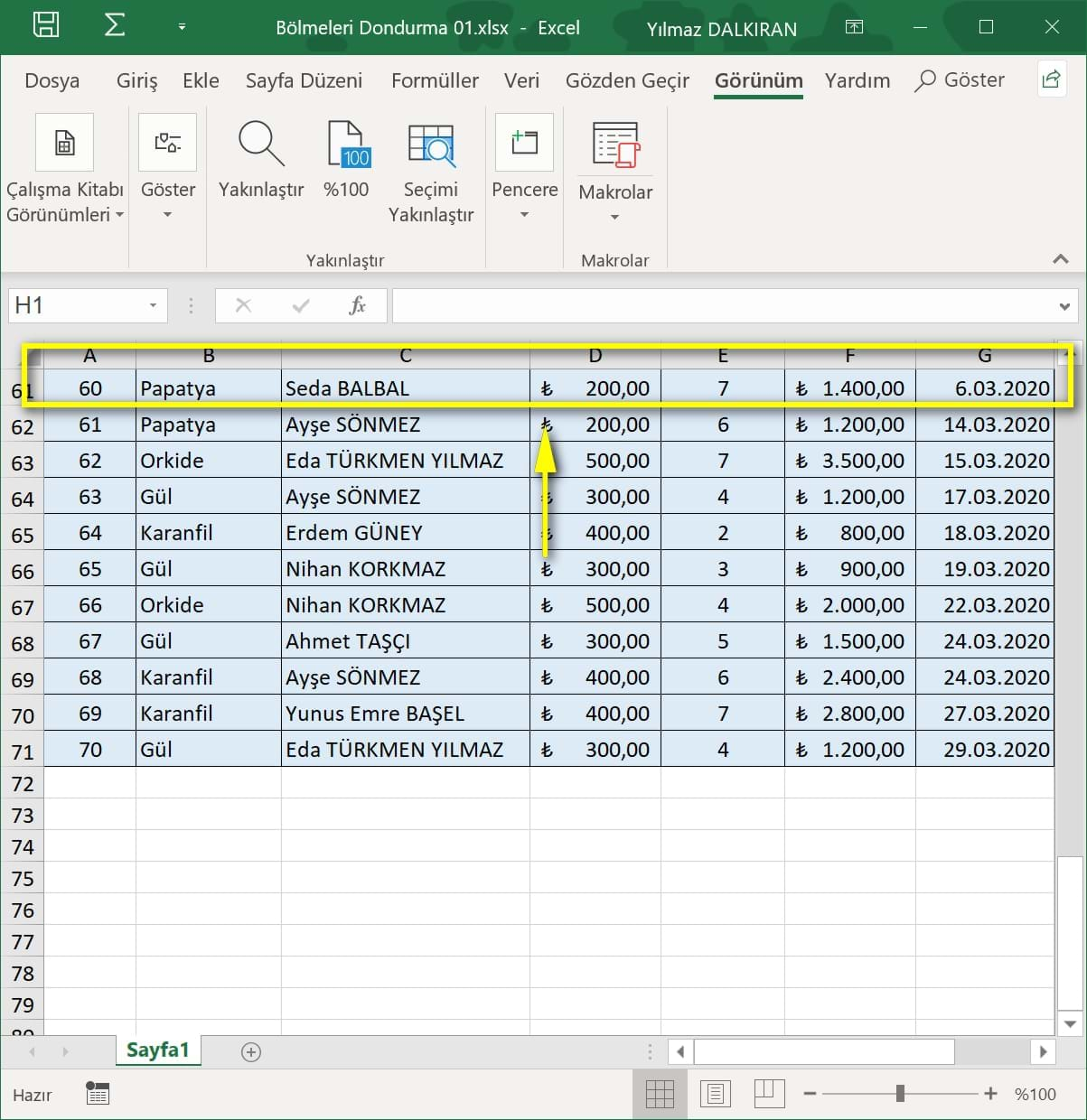
Bölmeleri çözülen veriler ilk hâlindeki gibi görüntülenecek, sütun başlıkları sabitlenmeyecektir.
Birden Çok Satır ve Sütunu Dondurma

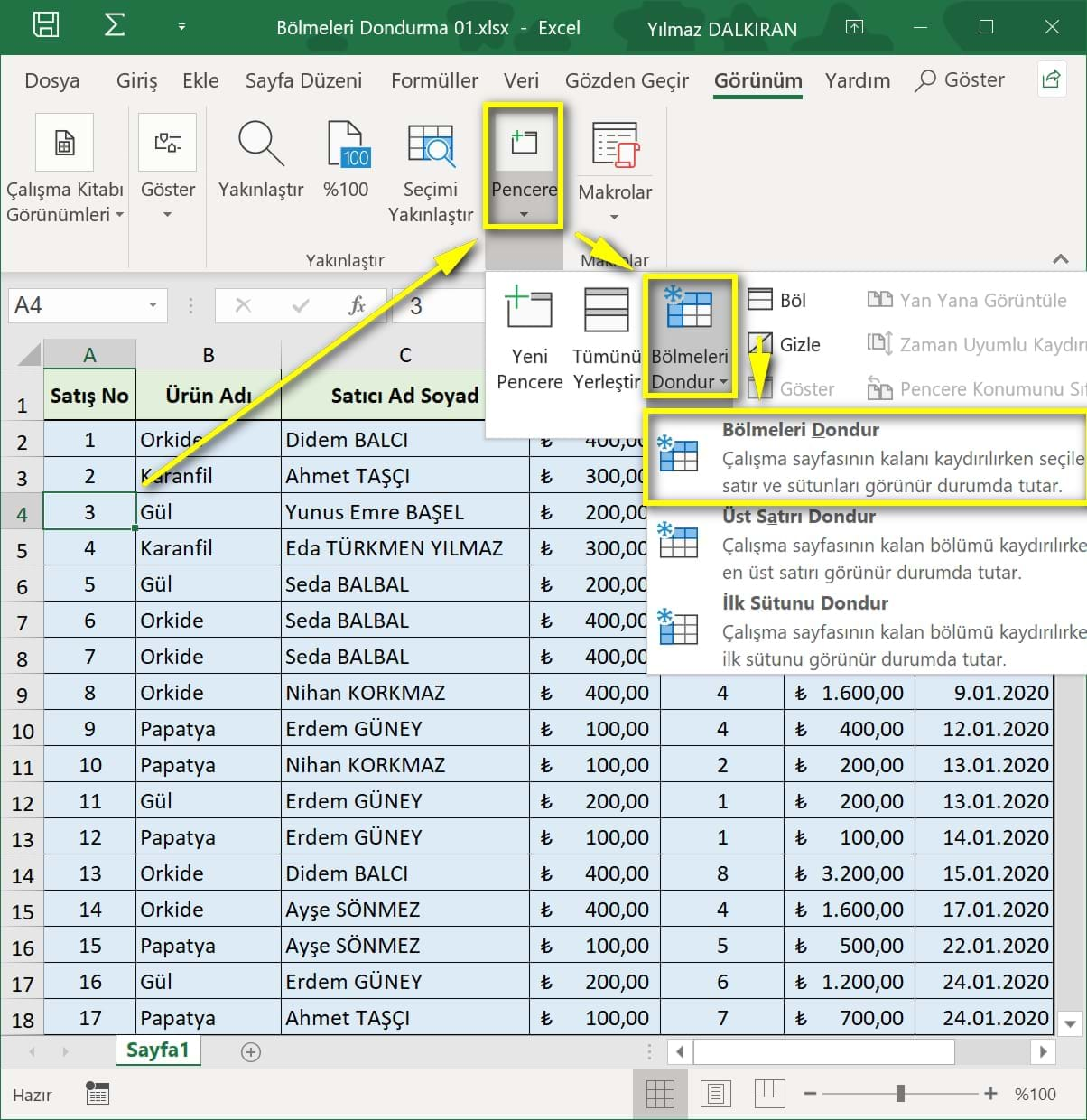
İlk üç satırı sabitlemek istersek öncelikle bir altındaki dördüncü satırın ilk hücresini seçmeli ve ardından Bölmeleri Dondur komutunu uygulamalıyız.
AdBlock uygulamanızı bu site için devredışı bırakırsanız sevinirim.
Hepinize Başarılar Dilerim!

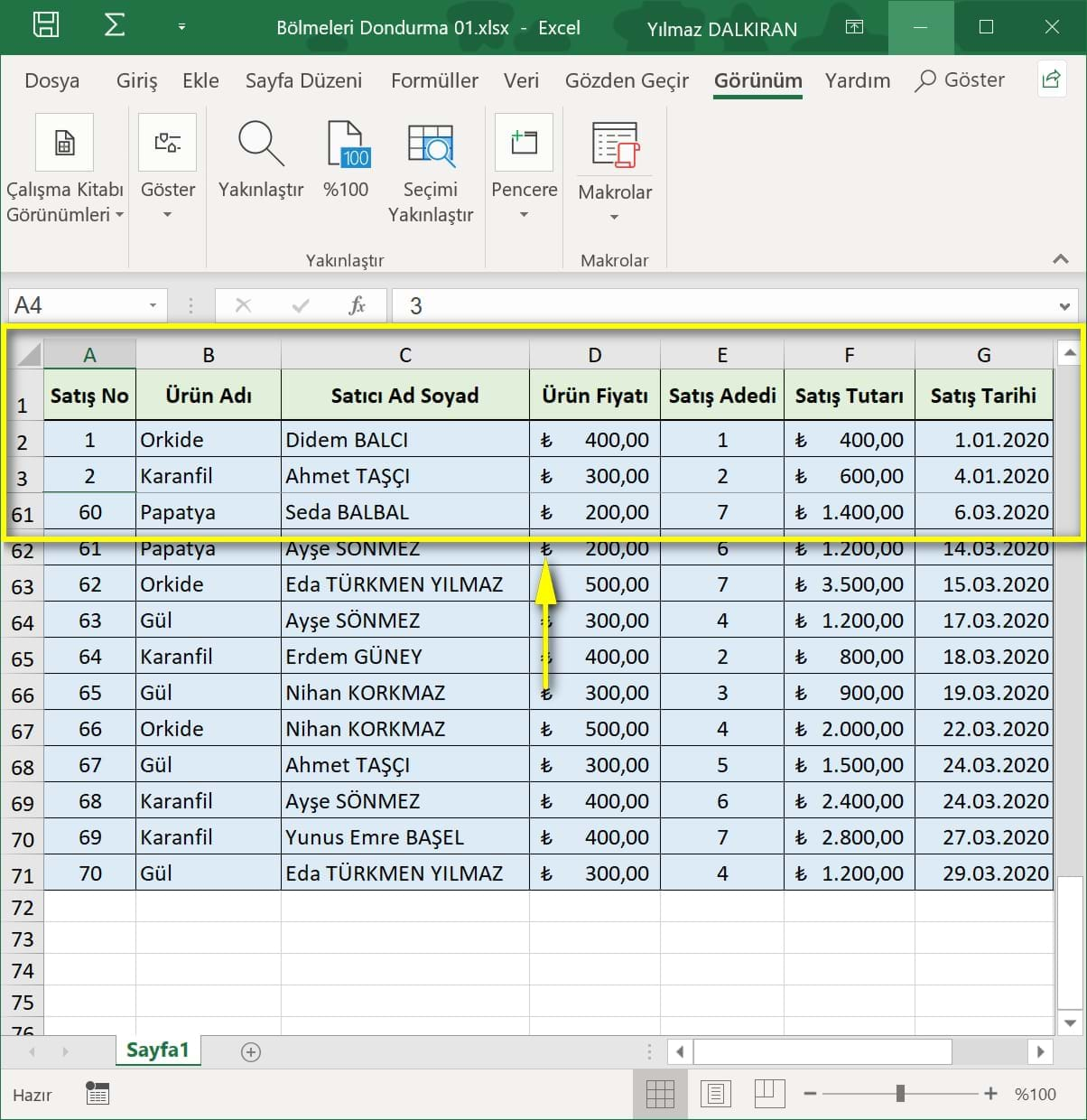
Listenin sonuna gittiğimizde ilk üç satırın sabit olduğunu görebiliriz.

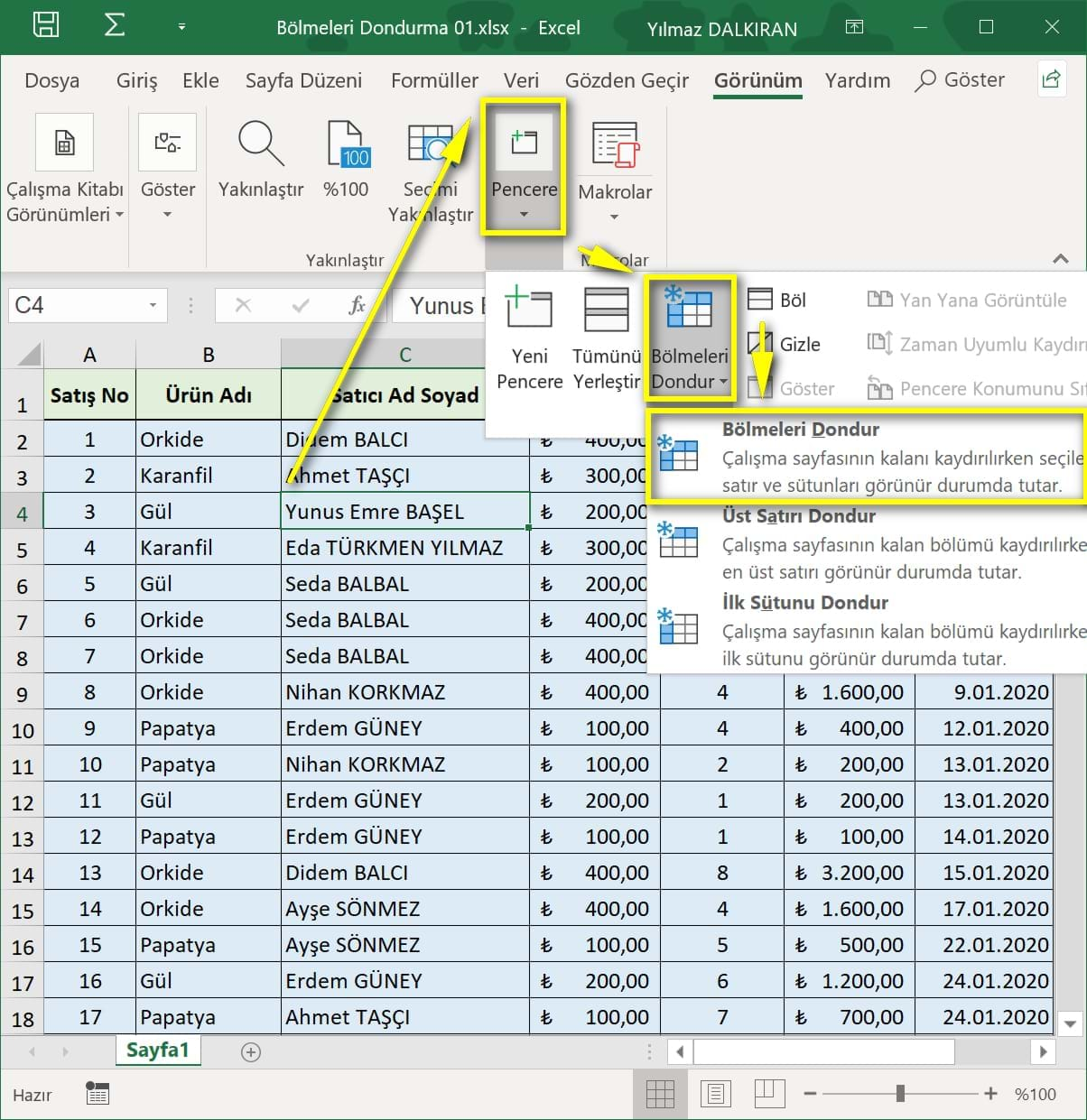
Şayet ilk iki sütunu ve ilk üç satırı sabitlemek istersek C4 hücresini seçtikten sonra Bölmeleri Dondur komutunu uygulamalıyız.
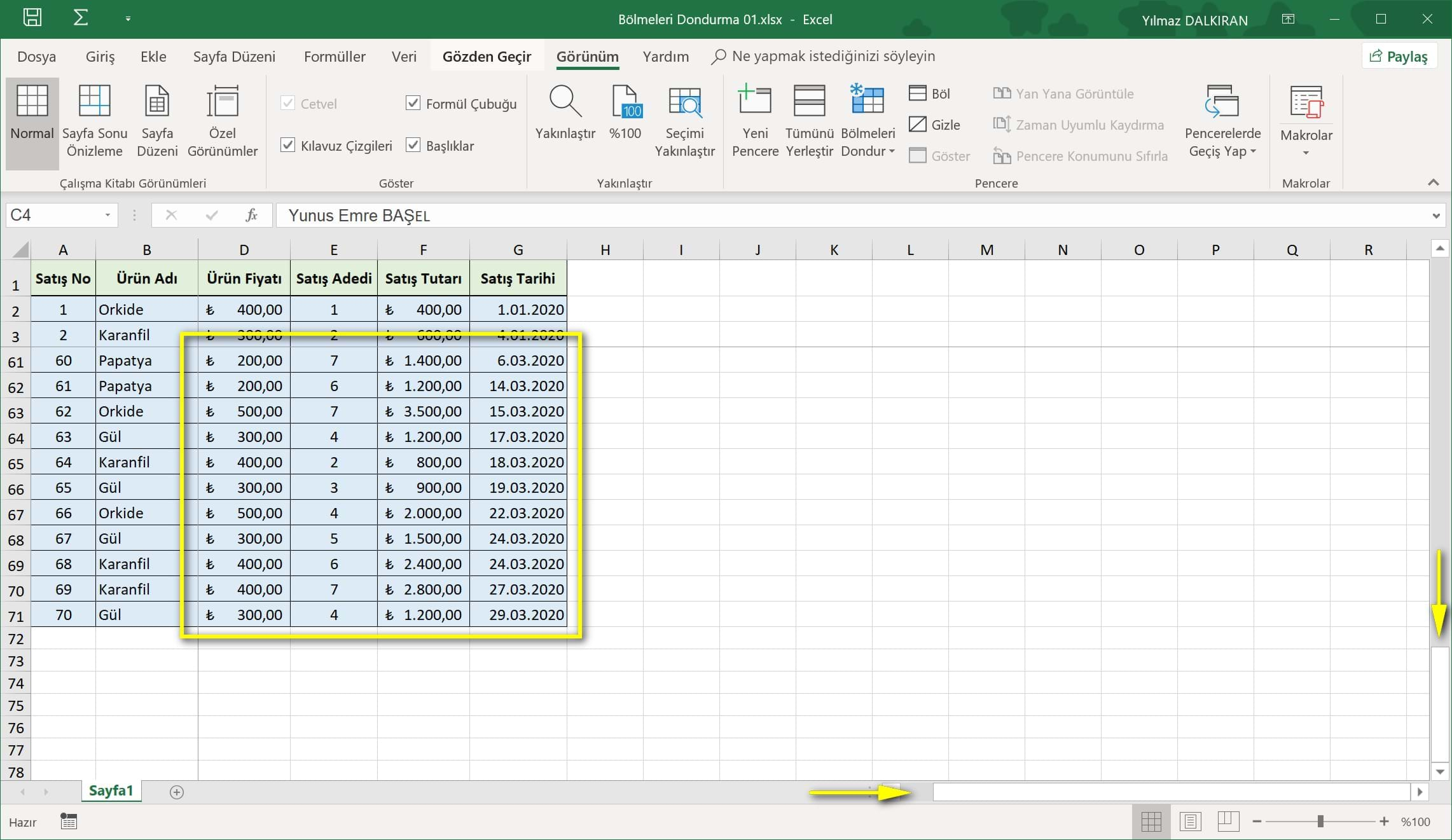
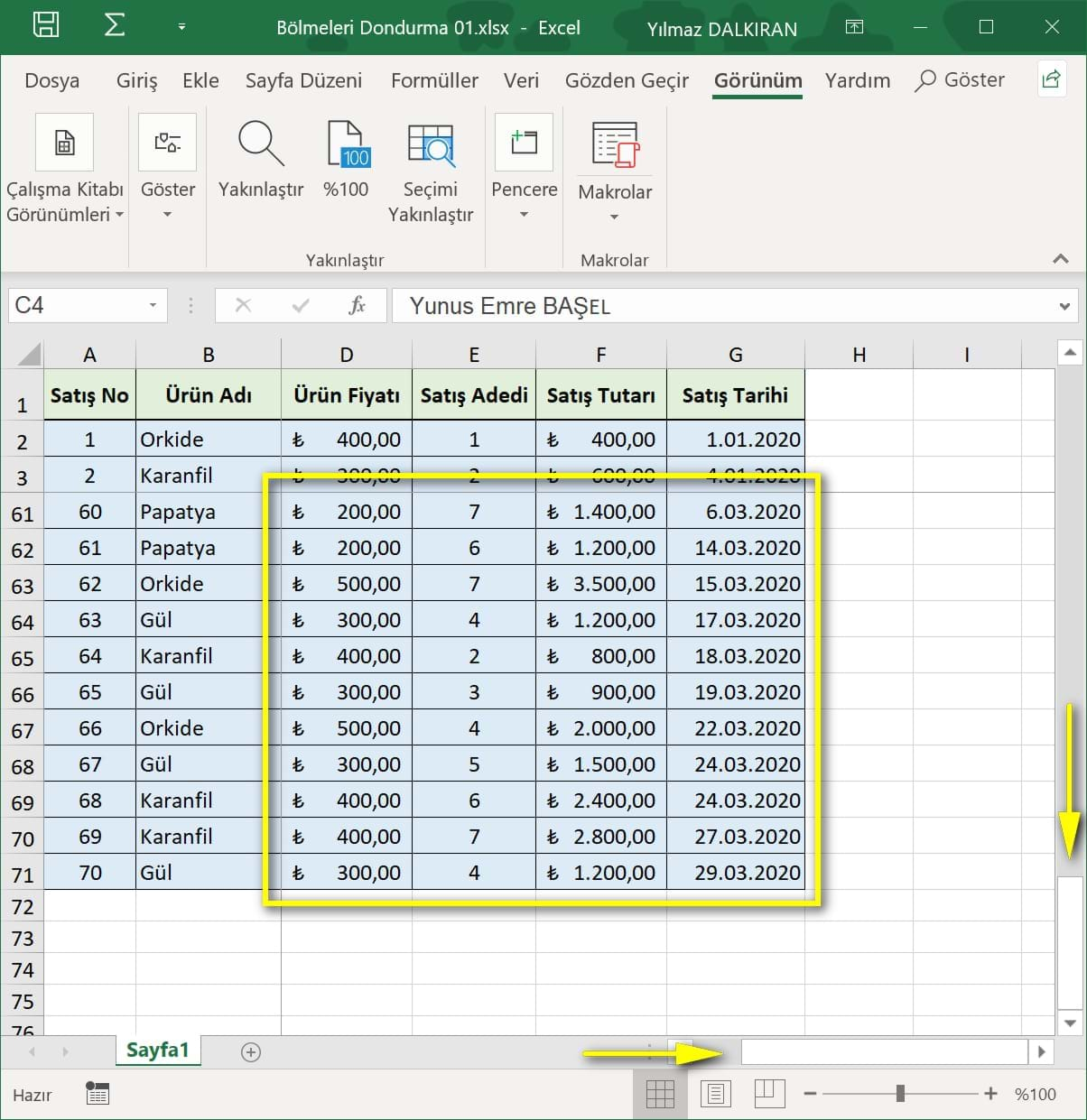
Faremizle sayfayı yatay ve dikey eksenlerde kaydırdığımızda ilk iki sütunun ve ilk üç satırın sabitlendiğini görebiliriz.
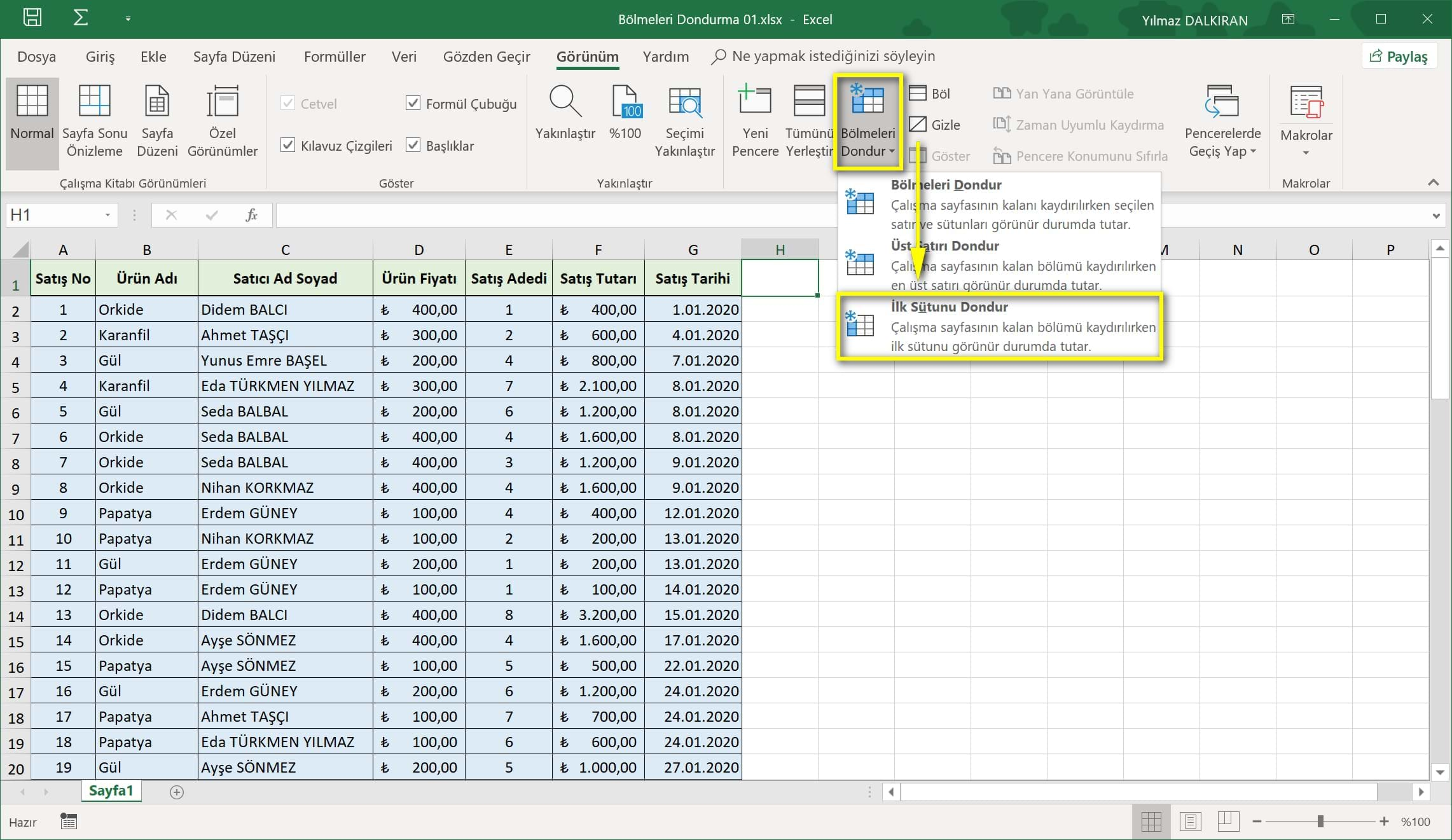
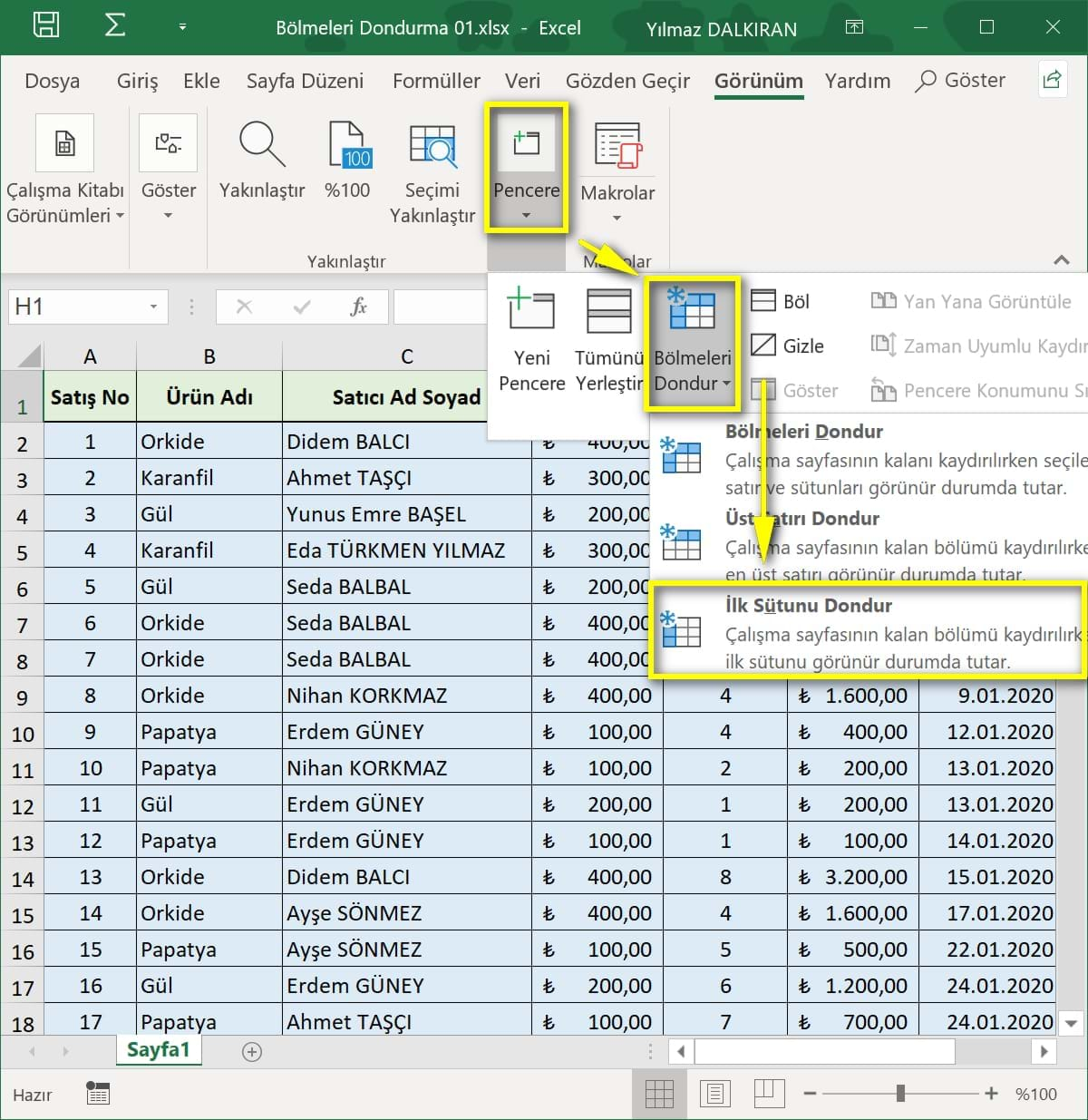
Sadece A sütununu dondurmak için İlk Sütunu Dondur komutunu kullanıyoruz.

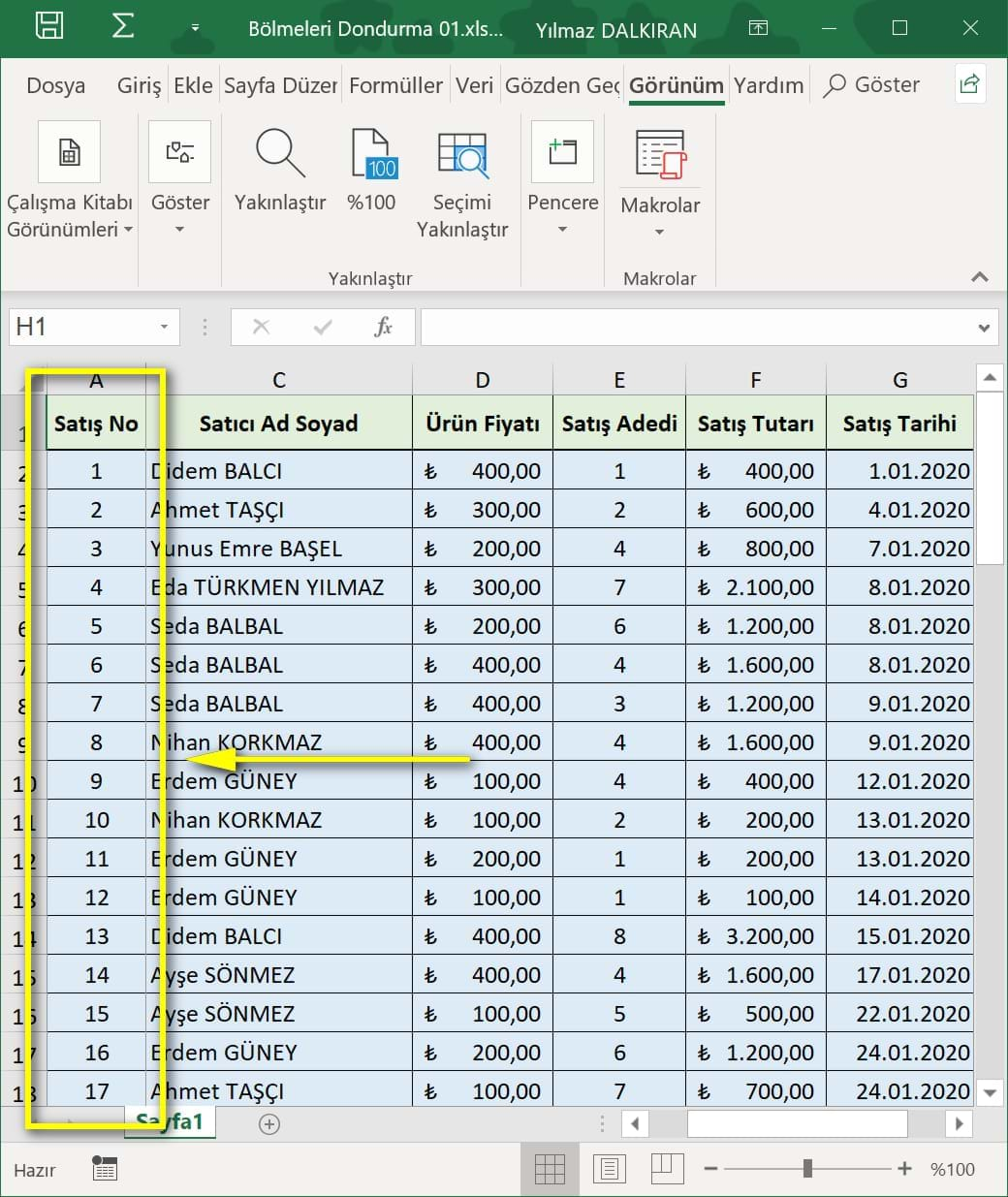
Sayfayı yatay eksende kaydırdığımızda ilk sütunun sabit olduğunu görebiliriz.
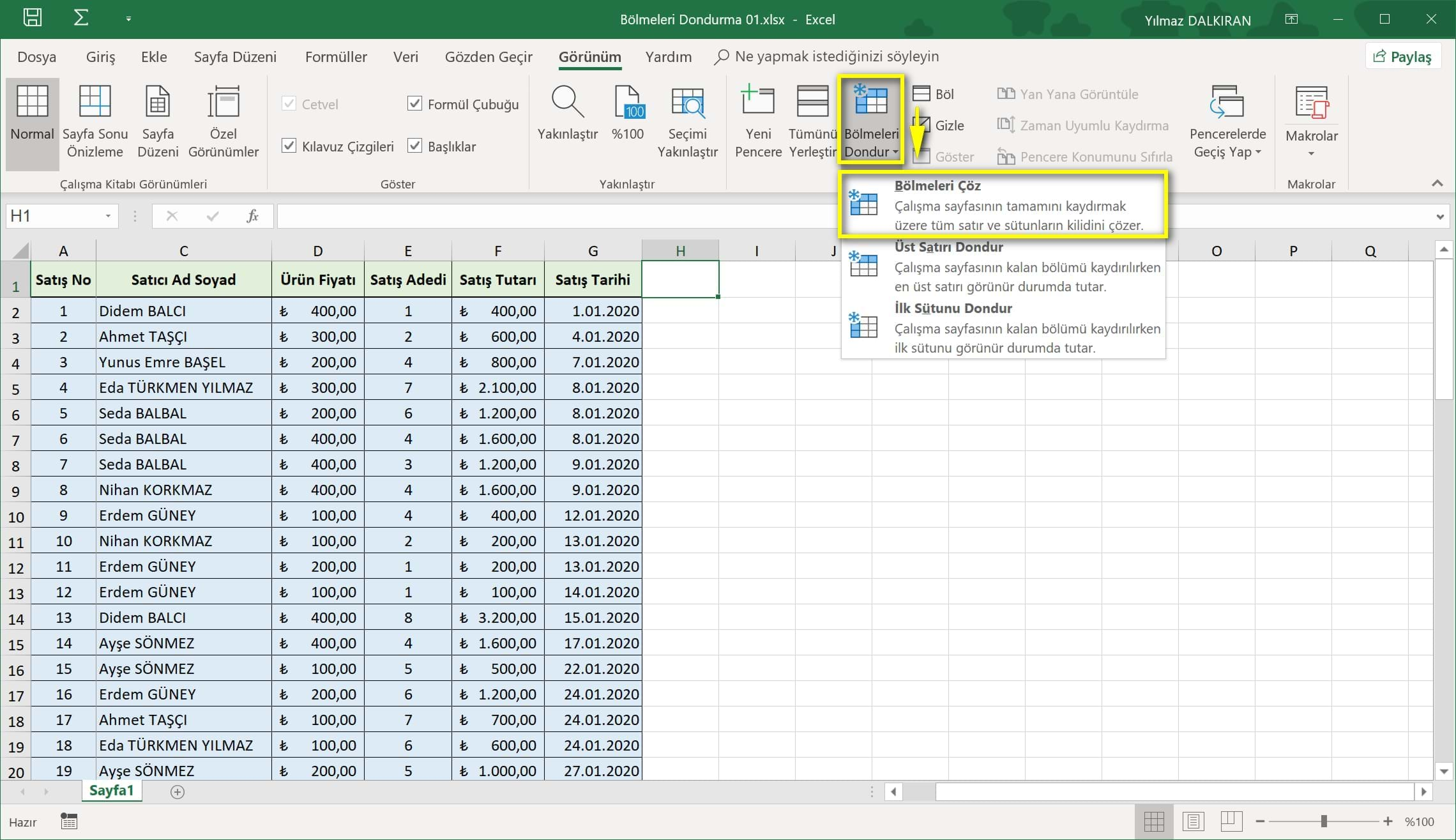
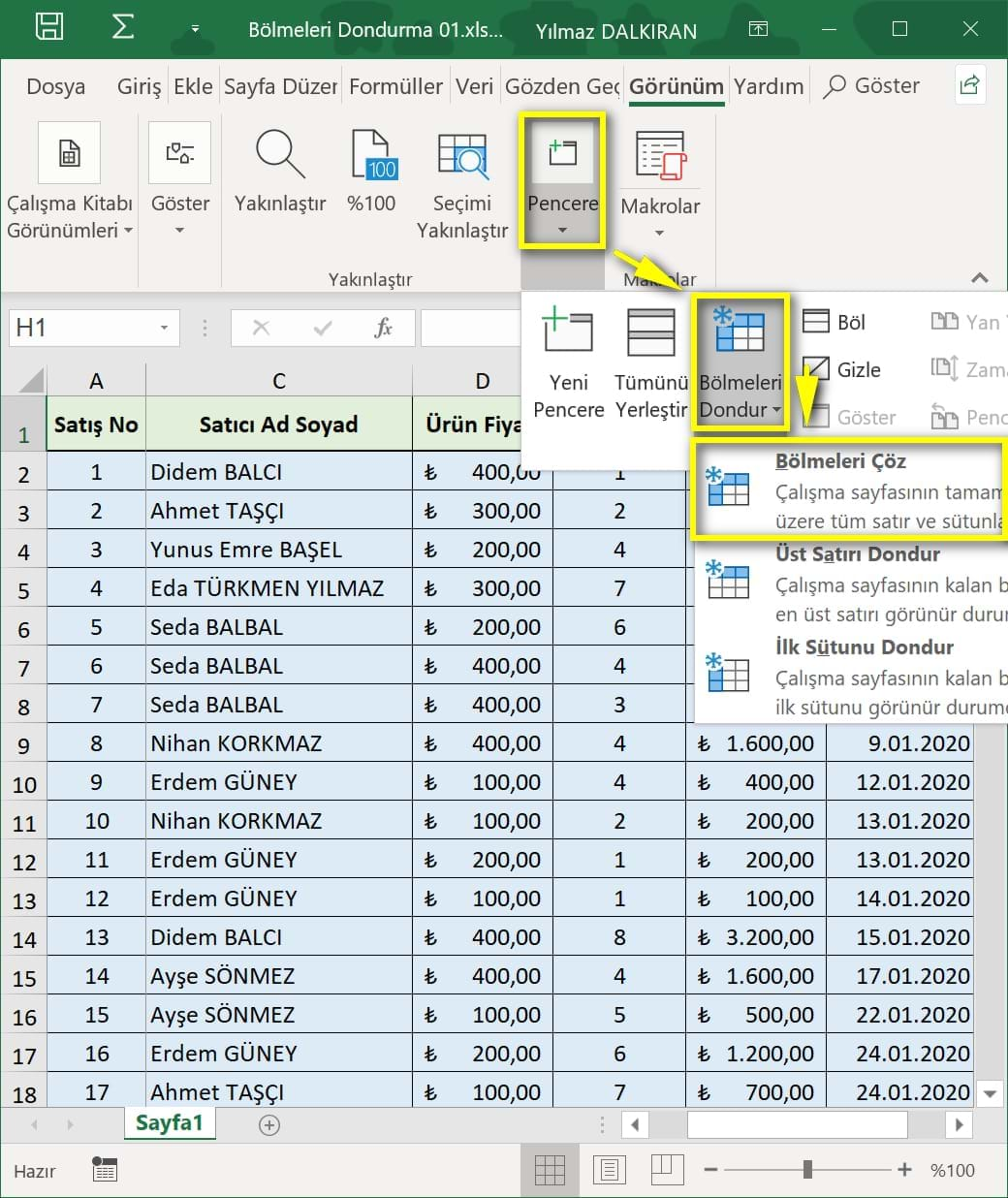
Sabitlenen satır veya sütunları çözmek için Görünüm sekmesinde Bölmeleri Dondur listesinde yer alan Bölmeleri Çöz komutunu uyguluyoruz.

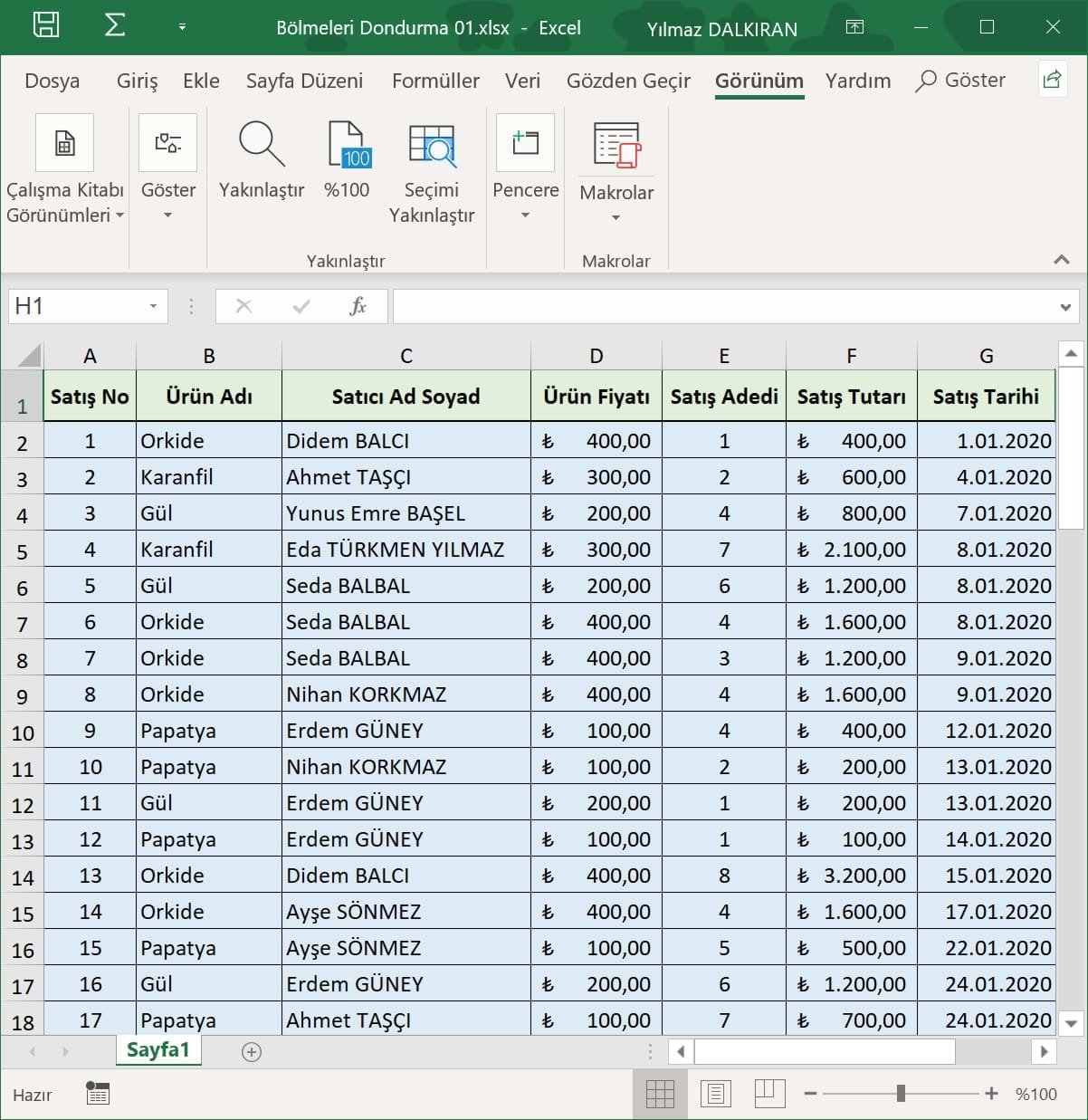
Bu şekilde çalıştığımız sayfalardaki satır veya sütunları sabitlemeden kullanabiliriz.
Uygulama
Uygulama - Bölmeleri Dondurma 01 çalışma kitabını açınız ve masaüstüne kaydediniz. Bu derste öğrendiğiniz konuları çalışma kitabı üzerinde uygulayınız.
Yanıtları yukarıdaki videodan izleyebilirsiniz.
Bu derste öğretilenlerin çalışma kitabını yukarıdaki indir düğmesi ile indirebilirsiniz.
Bir sonraki derste bul ve değiştir konusuna değinilecektir.